MỤC LỤC BÀI VIẾT
Key Windows, Office, Kaspersky, ChatGPT, Gemini, YouTube, Canva, CapCut,...
FastStone Capture là phần mềm được rất nhiều người sử dụng để chụp ảnh hay ghi lại video các hoạt động trên màn hình máy tính của bạn. Phần mềm FS Capture còn cung cấp đến cho người dùng rất nhiều công cụ chỉnh sửa hình ảnh và gửi ảnh đến rất nhiều các ứng dụng khác. Bên cạnh đó, công cụ FS Capture còn cung cấp nhiều chế độ chụp và quay khác nhau, hỗ trợ phím năng để kích hoạt các tính năng.
1. Link tải phần mềm FS Capture
- Tải FastStone Capture
- Bộ cài đặt chính chủ từ faststone.org
- Mã bản quyền FastStone Capture
- User Name : 21AK22
- Registration Code : OXSQJ-RHMOK-GVPTT-MDKMX
2. Hướng dẫn cài đặt FS Capture
Đầu tiên bạn tải FastStone Capture về rồi mở file FSCaptureSetup.exe lên…
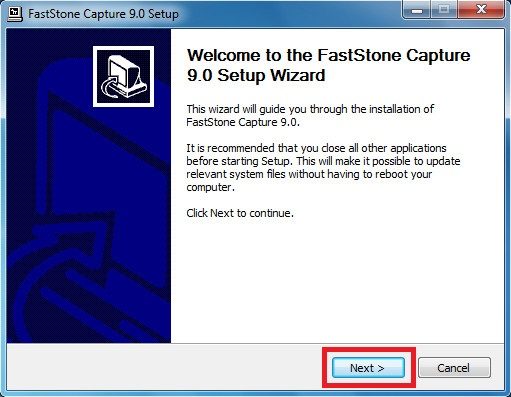
Chọn Next để tiếp tục
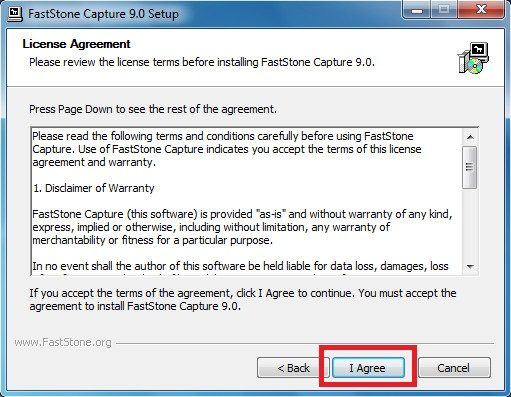
Chọn I Agree để tiếp tục
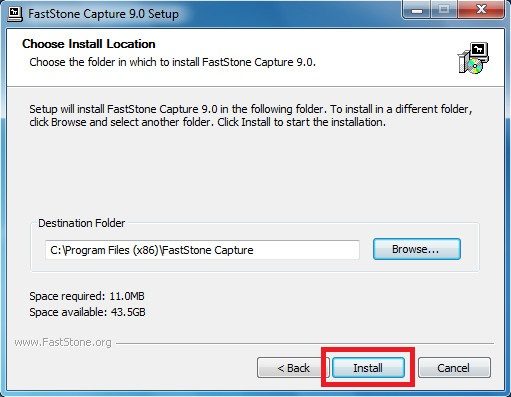
Cọn Install để bắt đầu cài đặt
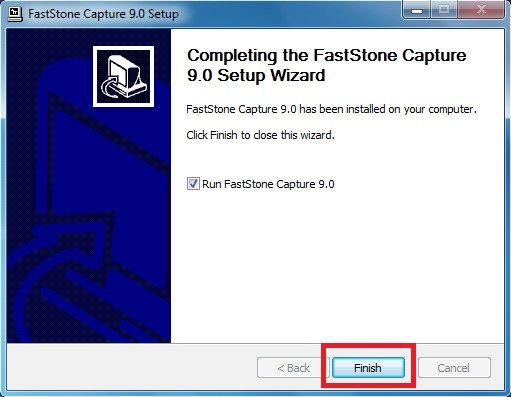
Chọn Finish để hoàn thành cài đặt. Xong!
3. Hướng dẫn kích hoạt FS Capture
Sau khi cài đặt xong bạn cần phải kích hoạt bản quyền để có thể sử dụng, làm như sau:
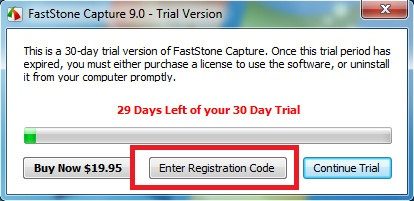
Chọn Enter Registration Code để tiếp tục
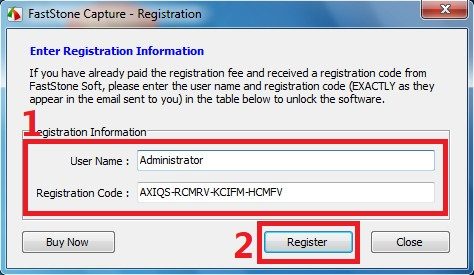
Điền thông tin bản quyền ở phần 1 link tải phía trên. Sau đó nhấn Register hoàn thành!
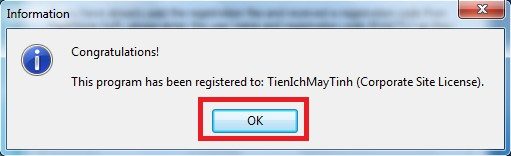
Xong. Bây giờ bạn có thể sử dụng FS Capture vĩnh viễn rồi đó!
4. Hướng dẫn sử dụng FS Capture
– Hướng dẫn chụp ảnh toàn màn hình

Mở FS Capture lên chọn biểu tượng như hình trên để chụp lại ảnh màn hình hiện tại.
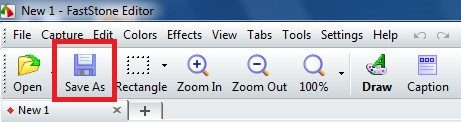
Sau đó bấm Save As rồi chọn nơi lưu hình là XONG!
– Hướng dẫn quay phim toàn màn hình

Bạn mở FS Capture lên rồi chọn biểu tượng như y hình phía trên
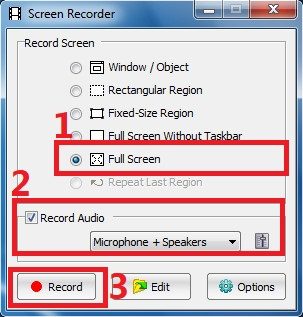
Chọn Full Screen nếu bạn muốn quay toàn màn hình, sau đó chọn Record Audio nếu bạn muốn thu luôn cả âm thanh của máy tính và micro. Bạn có thể vào Options để cài đặt và điều chỉnh các thông số nếu bạn muốn. Sau đó nhấn Record để tiếp tục.
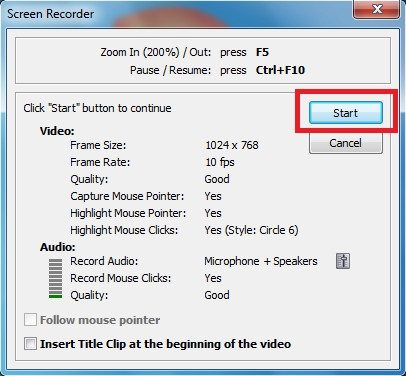
Chọn Start để bắt đầu quá trình quay màn hình máy tính!
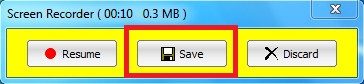
Khi muốn ngừng quay màn hình thì bạn ấn chọn vào biểu tượng giống như hình thước phim ở thanh Taskbar hoặc bạn cũng có thể ấn tổ hợp phím Ctrl + F10 để ngừng ngay lập tức. Sau đó nhấn Save rồi chọn nơi muốn lưu video là được. Xong!
5. Kết luận
FS Capture là một công cụ chụp ảnh và quay phim màn hình máy tính được nhiều người lựa chọn nhờ giao diện đơn giản, cách sử dụng dễ dàng mà vẫn đáp ứng được đầy đủ các yêu cầu về chụp và chỉnh sửa các hình ảnh. Phần mềm FastStone Capture có nhiều ưu điểm như hỗ trợ phím nóng, lưu ảnh ở nhiều định dạng, cho phép chia sẻ hình ảnh qua email, mạng xã hội hay lên máy chủ FTP. Mọi thắc mắc hoặc góp ý vui lòng để lại bình luận phía dưới bài viết. Cảm ơn rất nhiều!
Mật khẩu giải nén mặc định là 21AK22
Hướng Dẫn Tải File Khi Quá Giới Hạn Tải Trên Google Drive
Nhấn Thích và Theo dõi Facebook 21AK22.COM giúp mình nha ^_^













thx